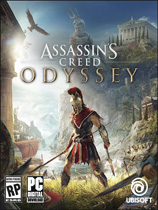专注于重要内容
在收件箱中仅查看想要查看的邮件。您可以屏蔽来自特定发件人的邮件(方法是将其邮件直接移到“废纸篓”),静音过度活跃的电子邮件主题以及直接在“邮件”中从邮件列表取消订阅。
直接从“邮件”中添加日程和联系人信息
收到包括新的电子邮件地址或日程的邮件时,只需点按“添加”即可将其添加到“通讯录”或者“日历”。用力点按地址以查看可在“地图”中打开的位置预览。
个性化任何邮件
只需一次点按即可添加表情符号或照片。从照片图库中选择照片或使用 iPhone 或 iPad 拍摄照片。您还可以添加在 iPhone 或 iPad 上绘制的涂鸦。若要进一步了解从其他设备插入照片和涂鸦,请参阅Mac 上的“连续互通相机”和Mac 上的连续互通速绘和连续互通标记。
在全屏幕视图中查看
当以全屏幕视图使用“邮件”时,新邮件的窗口自动在右侧的分屏浏览中打开,这样便于在编写邮件时参考收件箱中的另一封邮件。
永远不会错过任何一封电子邮件
检查程序坞中的“邮件”图标来查看未读邮件的数量。收到新的电子邮件时,屏幕的右上角还会出现一则通知,方便您快速预览收到的邮件。(不想收到通知?若要关闭通知,请打开系统偏好设置,然后点按“通知”。)
使用触控栏
使用触控栏可执行许多常见任务,如编写邮件、回复邮件、归档邮件、标记为垃圾邮件以及给邮件标上旗标。
自定触控栏以添加个人收藏的控制(选取“显示”>“自定触控栏”)。请参阅在 MacBookPro 上自定触控栏。
了解更多。若要进一步了解“ ”,请查阅《macOS 使用手册》中的如果“邮件”不断提示输入密码。
| Macbook Pro用户手册 |
| 一,新手入门操作 | 1. Mac产品简介 |
| 2.接口说明 |
| 3.包装清单以及配件 |
| 4.触控栏、触控 ID、键盘 |
| 5.键盘快捷键 |
| 6.8个触控栏使用教程 |
| 7.触控板以及常用手势 |
| 8.电池以及给电池充电 |
| 9.蓝牙(Bluetooth)以及常见设置和帮助 |
| 10.使用外部显示器(隔空播放)和Pro Display XDR |
| 二,基本操作与设置 | 1.首次启动设置 |
| 2.Apple帐户介绍 |
| 3.桌面,菜单栏和帮助 |
| 4.访达菜单栏 |
| 5.Mac程序坞- 基本操作以及设置 - |
| 6.系统通知介绍、操作 |
| 7.Mac 上的“聚焦” |
| 8.Mac语音助手Siri |
| 9.如何在Mac上使用Siri |
| 10.在Mac上更改Siri偏好设置 |
| 11.APP 使用(打开,整理,添加,删除) |
| 12.Mac 的显示屏设置 |
| 13.将数据传输到新 MacBook Pro |
| 14.Mac备份和恢复 |
| 15.Mac辅助功能 |
| 16.Mac视力辅助功能 |
| 17.Mac肢体活动辅助功能 |
| 18.Mac学习能力辅助功能 |
| 19.Mac听力辅助功能 |
| 三,新功能 | 1.MacBook Pro的新功能 - |
| 四,配合其他设备使用MacBook Pro | 1.结合 iCloud 和“连续互通” |
| 2.访问iCloud内容 |
| 3.屏幕使用时间 |
| 4.怎么使用“接力” |
| 5.怎么使用“通用剪贴板” |
| 6.Mac上的随航怎么用 |
| 7.连续互通相机 |
| 8.连续互通速绘和连续互通标记 |
| 9.Mac上的“隔空投送” |
| 10.接打电话和收发文本信息 |
| 11.智能热点 |
| 12.Apple Watch 解锁 Mac 和批准任务 |
| 13.使用 Apple Pay |
| 14.使用“隔空播放” |
| 15.使用"隔空打印" |
| 五,Mac附带的App | 1.App Store |
| 2.图书 |
| 3.日历 |
| 4.FaceTime通话 |
| 5.查找APP |
| 6.库乐队 |
| 7.家庭 |
| 8.iMovie剪辑 |
| 9.Keynote讲演 |
| 10.邮件怎么使用 |
| 11.地图 |
| 12.信息 |
| 13.音乐 |
| 14.新闻 |
| 15.备忘录 |
| 16.Numbers表格 |
| 17.Pages文稿 |
| 18.照片 |
| 19.博客 |
| 20.提醒事项 |
| 21.Safari浏览器 |
| 22.股市 |
| 23.视频 |
| 24.语音备忘录 |
| 25.激活锁 |
| 26.磁盘工具修复储存设备 |
| 六,Mac方法/常见问题解答 | 1.macOS使用手册 |
| 2.截屏 |
| 3.节省空间 |
| 4.键盘快捷键 |
| 5.Mac资源、服务和支持 |
| 6.识别机型 |
| 7.常见问题 |
| 七,安全、操作与监管信息 | 1.重要安全性信息 |
| 2.人体工程学 |








 萌侠挂机(无限盲盒)巴兔iPhone/iPad版
萌侠挂机(无限盲盒)巴兔iPhone/iPad版 新塔防三国-全民塔防(福利版)巴兔安卓折扣版
新塔防三国-全民塔防(福利版)巴兔安卓折扣版 皓月屠龙(超速切割无限刀)巴兔iPhone/iPad版
皓月屠龙(超速切割无限刀)巴兔iPhone/iPad版 异次元主公(SR战姬全免)巴兔iPhone/iPad版
异次元主公(SR战姬全免)巴兔iPhone/iPad版 火柴人归来(送兔年天空套)巴兔安卓版
火柴人归来(送兔年天空套)巴兔安卓版 大战国(魂环打金大乱斗)巴兔安卓版
大战国(魂环打金大乱斗)巴兔安卓版 世界异化之后(感性大嫂在线刷充)巴兔安卓版
世界异化之后(感性大嫂在线刷充)巴兔安卓版 云上城之歌(勇者之城)巴兔安卓折扣版
云上城之歌(勇者之城)巴兔安卓折扣版 武动六界(专属定制高返版)巴兔安卓折扣版
武动六界(专属定制高返版)巴兔安卓折扣版 主公带我飞(打金送10万真充)巴兔安卓版
主公带我飞(打金送10万真充)巴兔安卓版 龙神之光(UR全免刷充)巴兔安卓版
龙神之光(UR全免刷充)巴兔安卓版 风起苍岚(GM狂飙星环赞助)巴兔安卓版
风起苍岚(GM狂飙星环赞助)巴兔安卓版 仙灵修真(GM刷充1元神装)巴兔安卓版
仙灵修真(GM刷充1元神装)巴兔安卓版 绝地枪王(内玩8888高返版)巴兔iPhone/iPad版
绝地枪王(内玩8888高返版)巴兔iPhone/iPad版 火柴人归来(送兔年天空套)巴兔iPhone/iPad版
火柴人归来(送兔年天空套)巴兔iPhone/iPad版 世界异化之后(感性大嫂在线刷充)巴兔iPhone/iPad版
世界异化之后(感性大嫂在线刷充)巴兔iPhone/iPad版 大战国(魂环打金大乱斗)巴兔iPhone/iPad版
大战国(魂环打金大乱斗)巴兔iPhone/iPad版 主公带我飞(打金送10万真充)巴兔iPhone/iPad版
主公带我飞(打金送10万真充)巴兔iPhone/iPad版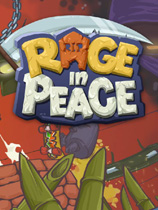






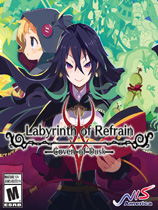

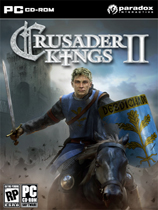


![我的二人记忆v1.3057升级档+未加密补丁[CODEX] v1.0](http://img.99danji.com/uploadfile/2017/1101/20171101113819660.png)